Maison >Tutoriel système >Série Windows >Comment régler la réactivité de votre clavier Windows 10
Comment régler la réactivité de votre clavier Windows 10
- WBOYWBOYWBOYWBOYWBOYWBOYWBOYWBOYWBOYWBOYWBOYWBOYWBavant
- 2024-01-01 22:23:362319parcourir
De nombreux amis qui ont mis à jour le système Win10 ont récemment demandé comment régler la sensibilité du clavier. En fait, vous pouvez la définir en trouvant le clavier dans le panneau de configuration. Jetons un coup d'œil aux solutions spécifiques.

Comment régler la sensibilité du clavier dans Win10
1. Après avoir accédé au bureau Windows, appuyez d'abord sur la touche Win + X pour ouvrir le menu.
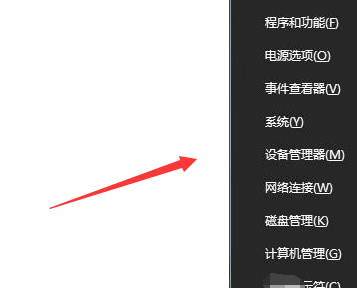
2. Recherchez ensuite l'option Panneau de configuration dans le panneau de menu et ouvrez le Panneau de configuration.
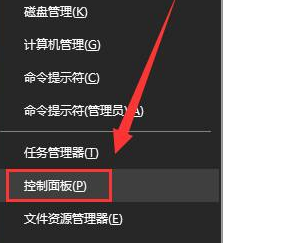
3. Après être entré dans le panneau de configuration, cliquez sur le triangle déroulant derrière le mode d'affichage et sélectionnez "Petites icônes".
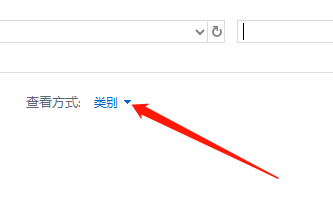
4. Recherchez ensuite "Clavier" dans le panneau et cliquez pour entrer.
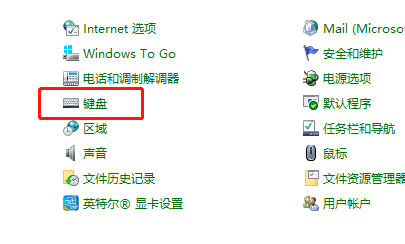
5. Ouvrez ensuite les propriétés du clavier, notamment le délai de répétition, la vitesse de répétition, etc.
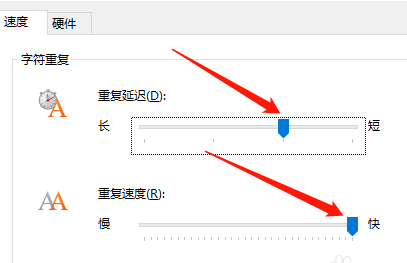
6. Si votre vitesse de frappe est suffisamment rapide, vous pouvez raccourcir le délai de répétition, ce qui peut augmenter votre vitesse de frappe. Cliquez ensuite sur le bouton Appliquer ci-dessous, puis sur OK.
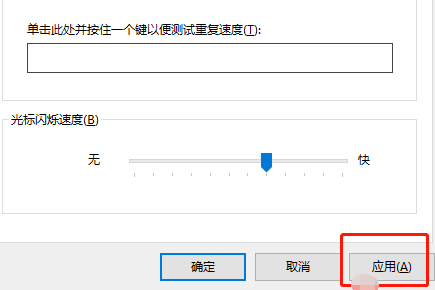
Ce qui précède est le contenu détaillé de. pour plus d'informations, suivez d'autres articles connexes sur le site Web de PHP en chinois!
Articles Liés
Voir plus- Comment résoudre le problème de la rotation du bureau Windows 7 à 90 degrés
- Comment mettre fin de force à un processus en cours dans Win7
- Version préliminaire de Win11 Build 25336.1010 publiée aujourd'hui : principalement utilisée pour tester les pipelines d'exploitation et de maintenance
- Aperçu de la version bêta de Win11 Build 22621.1610/22624.1610 publié aujourd'hui (y compris la mise à jour KB5025299)
- La reconnaissance d'empreintes digitales ne peut pas être utilisée sur les ordinateurs ASUS. Comment ajouter des empreintes digitales ? Conseils pour ajouter des empreintes digitales sur les ordinateurs ASUS

